Wiele osób otrzyma wiadomość, że konta chcą używać pęku kluczy logowania kiedy otwierają niektóre strony internetowe lub oprogramowanie. I ktoś mówi, że to wyskakujące okienko jest bardzo denerwujące. Czy wiesz, dlaczego otrzymujesz tę wiadomość na komputerze Mac? Nie martw się, ten post powie ci powód. Co więcej, w tym poście znajdziesz pięć sposobów uniknięcia wiadomości, że konta chcą ponownie użyć pęku kluczy logowania.
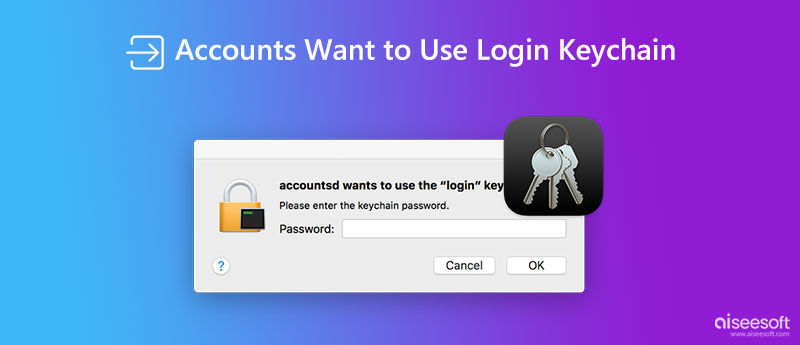
Gdy po raz pierwszy wprowadzisz konta i hasła do pęku kluczy, zapisze te dane. A następnym razem, gdy wprowadzisz konto, pęk kluczy automatycznie wprowadzi twoje hasło.
Jak wszyscy wiemy, jeśli zalogujesz się do tego samego Apple ID na komputerze Mac i urządzeniu z systemem iOS, pęk kluczy zsynchronizuje wszystkie konta i dane haseł. Ale jeśli Twój pęk kluczy na komputerze Mac nie jest zsynchronizowany lub nie zaktualizowałeś nowego hasła, pojawi się komunikat informujący, że konta chcą używać pęku kluczy logowania.
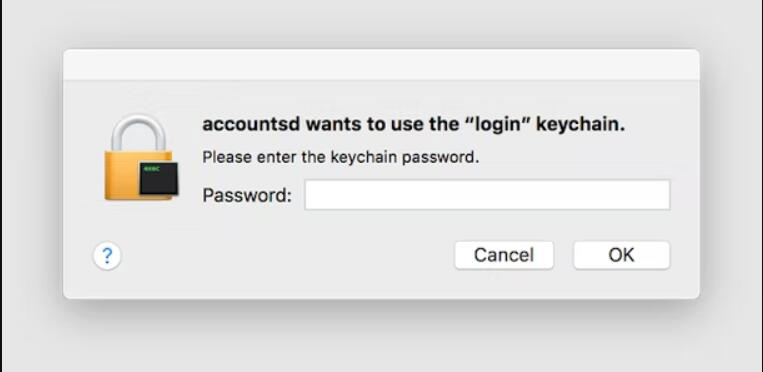
To najłatwiejszy sposób na rozwiązanie tego problemu. Możesz wyłączyć pęk kluczy na swoim iCloud. A wtedy, niezależnie od tego, czy zaktualizujesz hasło, czy nie, nie otrzymasz wiadomości, że konta chcą używać pęku kluczy logowania.
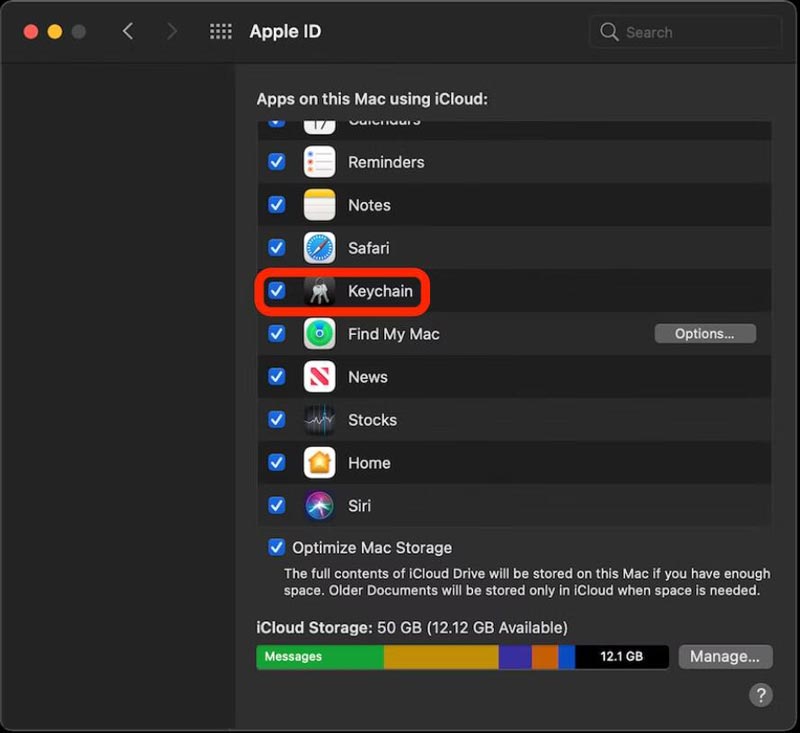
Możesz także zresetować pęku kluczy na komputerze Mac. I możesz ponownie użyć pęku kluczy bez okna, aby powiedzieć, że konta chcą używać pęku kluczy logowania. Po otwarciu pęku kluczy kliknij przycisk Preferencje przycisk Dostęp do pęku kluczy. A następnie kliknij Zresetuj moje domyślne pęki kluczy przycisk, aby zresetować lokalny pęk kluczy.
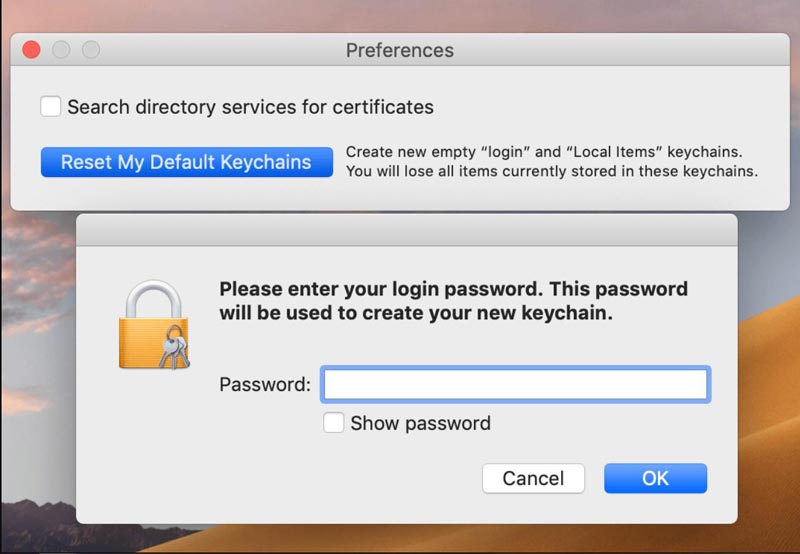
Jeśli uważasz, że aktualizowanie pęku kluczy jest kłopotliwe i nie chcesz go synchronizować, możesz utworzyć nowy na komputerze Mac. Najlepiej byłoby, gdybyś poszedł do Findera i otworzył plik Przejdź do folderu, a następnie wpisz ~/Biblioteka/Pęki kluczy. Następnie utworzysz nowy folder do zapisywania haseł.
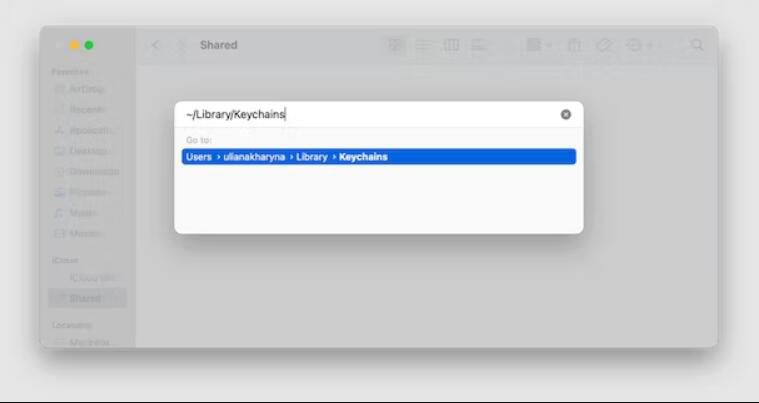
Jeśli wyłączysz automatyczną blokadę, nie pojawi się również komunikat, że konta chcą używać pęku kluczy logowania. Możesz kliknąć przycisk Zaloguj na prawym panelu po uruchomieniu pęku kluczy. Następnie możesz kliknąć przycisk Zmień ustawienia pęku kluczy „login” przycisk, aby wyłączyć automatyczną blokadę. W ten sposób nie będziesz już otrzymywać żadnych wiadomości typu konta lub accountd chce używać pęku kluczy logowania z pęku kluczy.
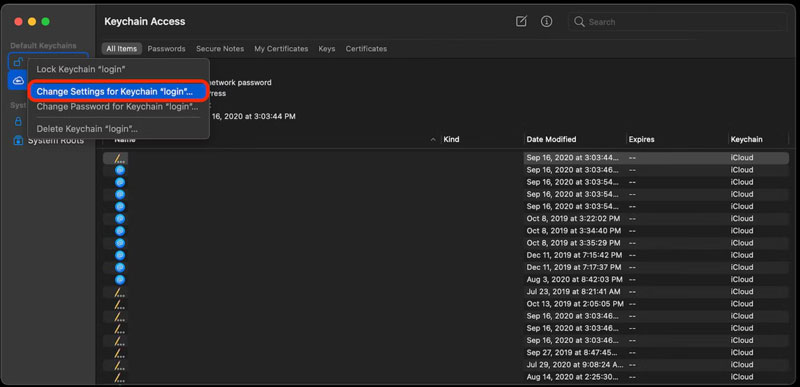
Jeśli uważasz, że otrzymywanie wiadomości, że konta chcą używać pęku kluczy logowania, jest irytujące, możesz użyć alternatywnego pęku kluczy. Aiseesoft Menedżer haseł iPhone'a jest dla Ciebie dobrym wyborem. To oprogramowanie może zarządzać hasłami na urządzeniu z systemem iOS i komputerze Mac bez wyświetlania irytujących okien.
Możesz też wyeksportować te hasła do plików CSV z systemu iOS na komputer Mac. Możesz więc bezpiecznie je zapisywać i zarządzać nimi. Ponadto za każdym razem, gdy otwierasz to oprogramowanie, musisz wprowadzić ustawione hasło, aby zobaczyć swoje hasło w tym oprogramowaniu.

Pliki do Pobrania
Aiseesoft Menedżer haseł iPhone'a
100% bezpieczeństwa. Bez reklam.
100% bezpieczeństwa. Bez reklam.
Jak odzyskać hasła pęku kluczy?
Możesz przywrócić swoje hasła do Safari z aplikacji Ustawienia, jeśli je zapisałeś. A Aiseesoft iPhone Password Manager ma już wkrótce funkcję przywracania dowolnego hasła do urządzenia.
Czy na moim Macu jest wirus dla pęku kluczy?
Nie. Jednak niektóre witryny ze złośliwym oprogramowaniem lub wirusami będą próbowały uzyskać dostęp do Twojego pęku kluczy. Aby chronić swoje hasła, nie należy wprowadzać haseł do szkodliwego oprogramowania i stron internetowych.
Czy pęk kluczy będzie klasyfikował moje hasła?
Nie. Pęk kluczy może klasyfikować tylko dane, takie jak hasła, notatki, kalendarze itp. Jeśli chcesz klasyfikować swoje hasła za pomocą różnych tagów, możesz użyć Menedżera haseł Aiseesoft iPhone.
Wnioski
Teraz już wiesz, dlaczego otrzymujesz wiadomość, że konta chcą używać pęku kluczy logowania. Pięć metod opisanych w tym artykule musi zapobiegać ponownemu wysyłaniu tego powiadomienia przez komputer Mac. Możesz użyć oprogramowania Pierwsza pomoc w pęku kluczy do naprawy pęku kluczy. Jeśli nadal denerwuje Cię pęk kluczy, możesz zarządzać swoimi hasłami za pomocą Aiseesoft iPhone Password Manager. Kliknij przycisk Pobierz, aby pobrać tego najlepszego menedżera haseł już teraz!

iPhone Password Manager to świetne narzędzie do znajdowania wszystkich haseł i kont zapisanych na iPhonie. Może również eksportować i tworzyć kopie zapasowe haseł.
100% bezpieczeństwa. Bez reklam.
100% bezpieczeństwa. Bez reklam.